格安スマホにチャレンジした中でも、ガラケーからスマホへのデータ移行には、3つトラブルがありました。1.microSD 2.文字化け 3.ふりがな 古い携帯をご利用の方は要注意です!
1.対応するmicroSD
スマホへのアドレス帳の移行には、microSDを使います。電気屋さんで商品を手に取ると、【microSD/SDHC<SDHC対応機種にお使いください>】 ??? microSDには種類がたくさんあるのでしたΣ(゜□゜;) 新しいスマホはSDHC対応でしたが、かなり古い私のガラケーには使えないことが発覚!古い携帯はmicroSD(最大2GB)しか対応しないものがあるそう。しかも、もう店頭販売してないとのことでした。ネットではまだ売っているので、microSDはネット通販で購入しました。古い携帯をお使いの方は、ご注意ください。

購入したmicroSDを携帯にセットして、データを取得します。
2.電話帳が文字化け
microSDからスマホにアドレス移行をすると、今度は文字化け!Σ(゜皿゜;) 原因は文字コードなのだとか。そこでパソコン上で、データのエンコードを変換します。
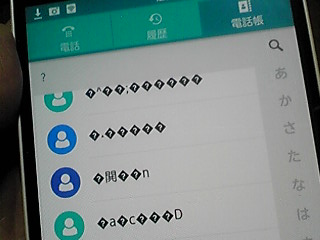
まずは、変換できるソフトをダウンロード。EmEditorを試用期間だけ利用すればOKなので、無料です。
microSDに取得したアドレス帳データを、パソコン上で確認します。


もしものためにコピーを作成して、EmEditorで開きます。
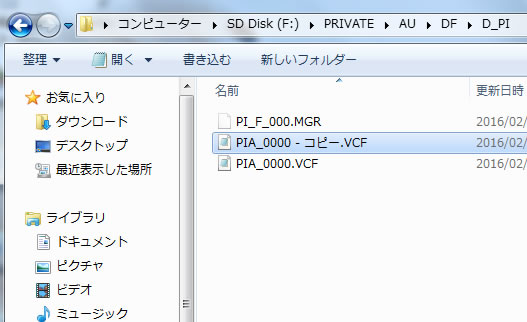
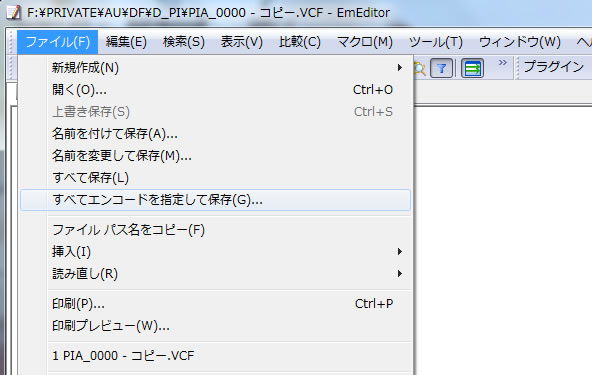
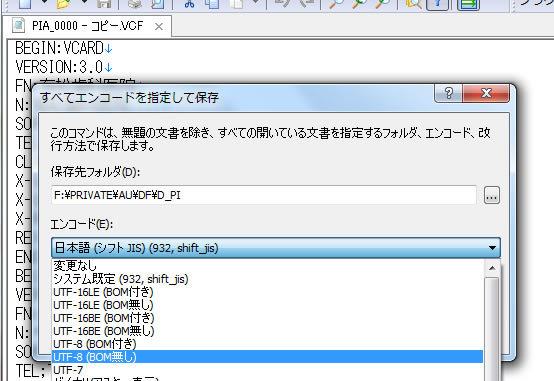
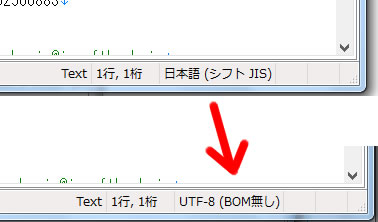
「すべてのエンコードを指定して保存」をクリックして、【日本語(シフトJIS)】になっていれば、【UTF-8(BOM無し)】にして保存します。このデータをスマホの電話帳にインポートすれば文字化けしませんでした。

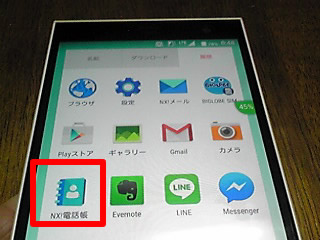
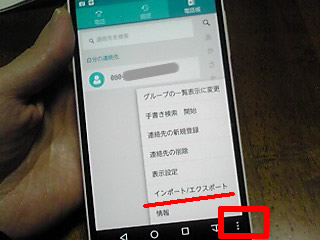
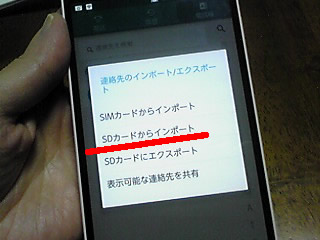
3.ふりがな移行できない
文字化けが解消して一安心と思ったら、よく見ると50音順になっていない!これでは、連絡したい人が探せません(>_<) なんとフリガナが上手く移行できなかったようです。
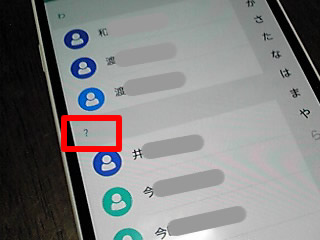
面倒ですが、連絡先の整理整頓も兼ねてフリガナ入力をすることにしました。スマホの入力スピードが遅いので、パソコンを使った方が効率が良さそうです。Googleにログインすると「連絡先」に、スマホにインポートしたデータが入っていました。
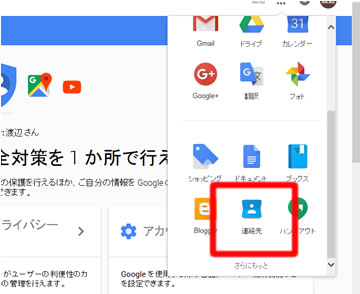
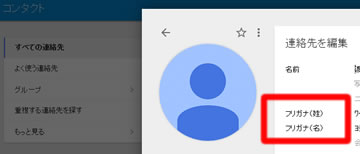
一人ずつ連絡先の編集をしてフリガナを入力しました。スマホで確認すると無事に50音に振り分けられました。(iPhoneではスマホに反映されないかもしれません。) 電話帳移行では、思いがけず足止めをくってしまいましたorz 次の記事では、データ利用量などもチェックに便利なアプリなどをご紹介します。


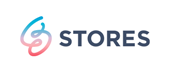






解決しました!
アドレス移行文字化けの現象、いろんな人の記事見ましたが貴殿の物が一番親切で判り易かったです!
助かりました!!
いっこう様
問題解決おめでとうございます! アドレス移行できないと、スマホの価値激減、ストレス急増ですもんね。お疲れさまでした(*^o^)/\(^-^*)
そして、最高のお褒めをいただき、ありがとうございます! 記録のためとはいえ、面倒な撮影をした甲斐がありました♪同じ困り事を共感し、解決を喜びあえるのが何よりの私の原動力です。
快適なスマホライフを(^^)/